KontrolPack ile Ağ Üzerinden Bilgisayarları Bağlayın/Kontrol Edin

KontrolPack ile ağınızdaki bilgisayarları kolayca kontrol edin. Farklı işletim sistemlerine sahip bilgisayarları zahmetsizce bağlayın ve yönetin.
Code Blocks, kullanıcıya son derece uygun olacak şekilde tasarlanmış bir C++ IDE'dir. Pek çok yararlı özelliği vardır ve Linux'ta düzenli olarak C++ koduyla çalışıyorsanız, yüklemeye değer. Code Blocks'u sisteminize nasıl kuracağınız aşağıda açıklanmıştır.

Ubuntu kurulum talimatları
Ubuntu, resmi bir PPA aracılığıyla Kod Bloklarını destekler. Bu PPA'yı etkinleştirmek için Ubuntu masaüstünde bir terminal penceresi açmalısınız. Klavyede Ctrl + Alt + T tuşlarına basarak masaüstünde bir terminal penceresi açabilirsiniz . Veya uygulama menüsünde "Terminal" ifadesini arayın.
Terminal penceresi açıkken, yeni Code Blocks yazılım havuzunu Ubuntu'ya eklemek için add-apt-repository komutunu çalıştırın.
sudo add-apt-repository ppa:codeblocks-devs/release
Yazılım deposunu Ubuntu sisteminize ekledikten sonra, Ubuntu'nun yazılım kaynaklarını yenilemek için update komutunu çalıştırmanız gerekecektir . Aşağıdaki apt update komutunu kullanarak Ubuntu'yu yenileyin.
sudo apt güncellemesi
Son olarak, Ubuntu güncel olduğunda Code Blocks IDE'yi bilgisayarınıza yükleyebilirsiniz. Öncelikle apt install komutunu kullanarak programı Ubuntu üzerinde kurun.
sudo apt kurulum codeblocks codeblocks-contrib
Debian kurulum yönergeleri
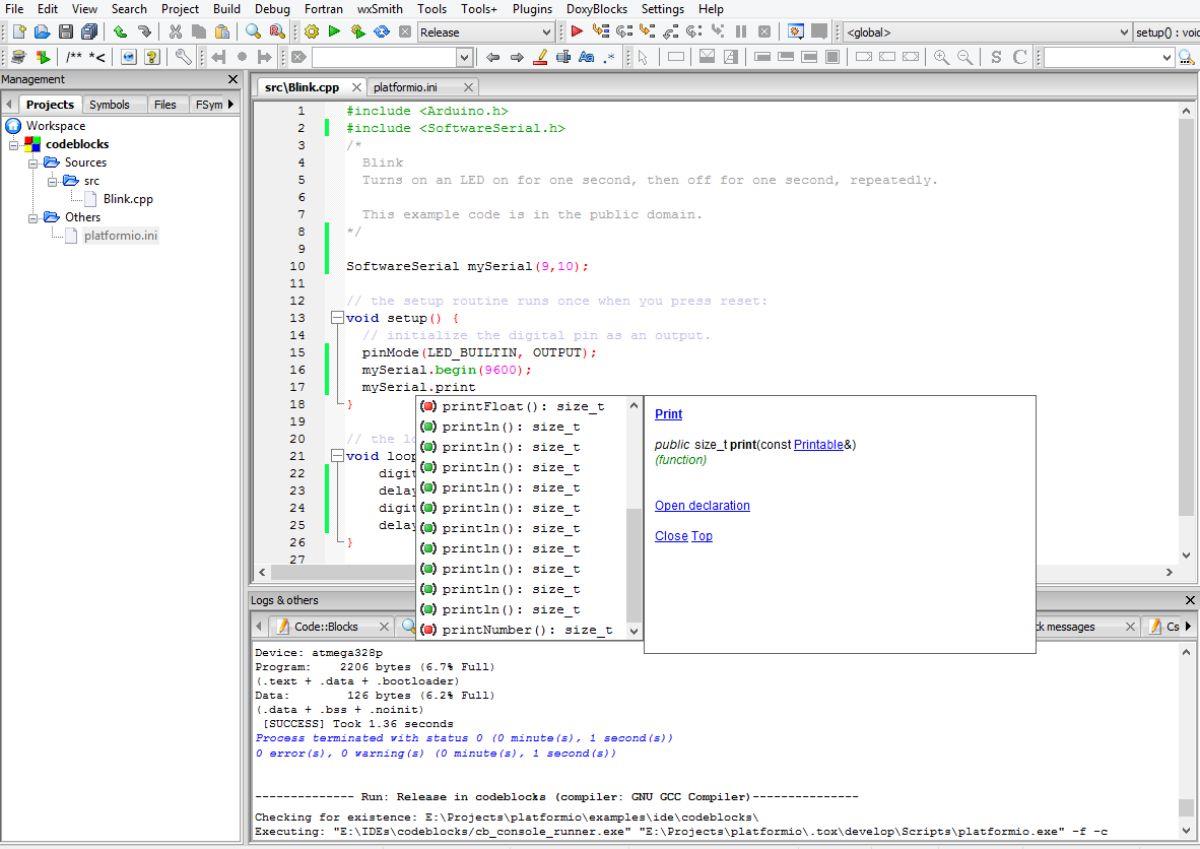
Debian, Ubuntu'ya çok benzese de , PPA onunla çalışmaz. Bunun yerine, Debian kullanıyorsanız ve Code Blocks kullanmak istiyorsanız, paketleri resmi web sitesinden indirmeniz gerekecektir.
Eski Ahır
Debian Linux'un eski kararlı sürümünü kullanıyorsanız ve sisteminize Code Blocks yüklemeniz gerekiyorsa, “Eski Kararlı” DEB paketlerini indirmeniz gerekecektir .
Paketleri almak için masaüstünde bir terminal penceresi açın. Terminal penceresi açıldıktan sonra paketleri almak için wget download komutunu kullanın.
wget https://www.fosshub.com/Code-Blocks.html?dwl=codeblocks_20.03_amd64_oldstable.tar.xz -O ~/codeblocks_20.03_amd64_oldstable.tar.xz
Paketlerin indirilmesi bittiğinde, tar xvf komutunu kullanarak içerikleri çıkarın.
tar xvf codeblocks_20.03_amd64_oldstable.tar.xz
Ayıklanan paketler ile Debian eski kararlı üzerinde Kod Bloklarının kurulumu başlayabilir. Aşağıdaki dpkg komutunu kullanarak yazılımı yükleyin.
sudo dpkg -i *.deb sudo apt-get install -f
Stabil
Debian'ın güncel sürümünü kullanıyorsanız, programı kullanmak için Code Blocks paketlerini indirmeniz ve çıkartmanız gerekir. Yüklemek için bir terminal penceresi açın. Ardından, Code Blocks paketlerini almak için wget download komutunu kullanın.
wget https://sourceforge.net/projects/codeblocks/files/Binaries/20.03/Linux/Debian%2010/codeblocks_20.03_amd64_stable.tar.xz -O ~/codeblocks_20.03_amd64_stable.tar.xz
İndirme işlemi tamamlandıktan sonra, Code Block DEB paketlerine erişmek için arşivin içeriğini çıkarın.
tar xvf codeblocks_20.03_amd64_stable.tar.xz
Her şey çıkarılmış olarak, aşağıdaki komutları kullanarak yazılımı Debian sisteminize kurun.
sudo dpkg -i *.deb
sudo apt-get yükleme -f
Arch Linux kurulum talimatları

Code Blocks uygulamasının Arch Linux sisteminizde çalışmasını istiyorsanız , "Community" yazılım havuzunun etkinleştirildiğinden emin olmanız gerekir. Bunu yaptıktan sonra, masaüstünde bir terminal penceresi açın.
Terminal penceresi açık ve kullanıma hazır durumdayken pacman -S komutunu çalıştırın ve “codeblocks” paketini sisteminize kurun.
sudo pacman -S kod blokları
Arch Linux, yukarıdaki komutu girdikten sonra sizden bir şifre isteyecektir. Klavyeyi kullanarak parolanızı girin. Ardından, Code Blocks uygulamasını Arch Linux bilgisayarınıza kurmak istediğinizi onaylamak için Y düğmesine basın.
Fedora kurulum talimatları
Fedora Linux'ta olanlar, Code Blocks uygulamasını resmi yazılım kaynakları aracılığıyla kurabilecekler. Ancak, Fedora 34 veya üstünü çalıştırıyor olmanız gerekir. Klavyede Ctrl + Alt + T tuşlarına basarak Fedora masaüstünde bir terminal penceresi açın . Veya uygulama menüsünde "Terminal" ifadesini arayarak bir terminal penceresi açın.
Terminal penceresi açıkken, "codeblocks" paketini kurmak için dnf install komutunu kullanın.
sudo dnf kod bloklarını kur
Yukarıdaki komutu girdiğinizde, Fedora sizden şifrenizi isteyecektir. Klavyeyi kullanarak kullanıcı hesabı parolanızı girin. Parolayı girdikten sonra Fedora, programı yüklemek istediğinizi onaylamak için Y'ye basmanızı isteyecektir .
OpenSUSE kurulum talimatları
Kod Blokları uygulaması, OpenSUSE kullanıcıları için mevcuttur. Uygulamanın bilgisayarınızda çalışmasını sağlamak için bir terminal penceresi açarak başlayın. Klavyede Ctrl + Alt + T tuşlarına basarak bir terminal başlatabilirsiniz . Veya uygulama menüsünde "Terminal" penceresini arayın.
Terminal penceresi açık ve kullanıma hazır durumdayken, wget komutunu çalıştırın ve en son RPM paketlerini sisteminize indirin.
wget https://sourceforge.net/projects/codeblocks/files/Binaries/20.03/Linux/CentOS%207/codeblocks-20.03-1.el7.rmps.tar/download -O ~/codeblocks-20.03-1.el7. rmps.tar
İndirilen paketler ile tar dosyasını tar xvf komutunu kullanarak çıkartın.
tar xvf kod blokları-20.03-1.el7.rmps.tar
OpenSUSE sisteminize Kod Blokları kurmak için zypper install komutunu çalıştırın.
sudo zypper kurulumu *.rpm
Yukarıdaki komutu girdiğinizde, bir şifre girmeniz istenecektir. Paketleri yüklemek için bunu yapın.
KontrolPack ile ağınızdaki bilgisayarları kolayca kontrol edin. Farklı işletim sistemlerine sahip bilgisayarları zahmetsizce bağlayın ve yönetin.
Tekrarlanan görevleri otomatik olarak gerçekleştirmek ister misiniz? Bir düğmeye defalarca manuel olarak tıklamak yerine, bir uygulamanın
iDownloade, kullanıcıların BBC'nin iPlayer hizmetinden DRM içermeyen içerikleri indirmelerine olanak tanıyan platformlar arası bir araçtır. Hem .mov formatındaki videoları hem de .mov formatındaki videoları indirebilir.
Outlook 2010'un özelliklerini ayrıntılı olarak ele aldık, ancak Haziran 2010'dan önce yayınlanmayacağı için Thunderbird 3'e bakmanın zamanı geldi.
Herkesin ara sıra bir molaya ihtiyacı vardır. Eğer ilginç bir oyun oynamak istiyorsanız, Flight Gear'ı deneyin. Flight Gear, ücretsiz, çok platformlu ve açık kaynaklı bir oyundur.
MP3 Diags, müzik koleksiyonunuzdaki sorunları gidermek için en iyi araçtır. MP3 dosyalarınızı doğru şekilde etiketleyebilir, eksik albüm kapağı resmi ekleyebilir ve VBR'yi düzeltebilir.
Google Wave gibi, Google Voice da dünya çapında büyük ilgi gördü. Google, iletişim kurma biçimimizi değiştirmeyi amaçlıyor ve
Flickr kullanıcılarının fotoğraflarını yüksek kalitede indirmelerine olanak tanıyan birçok araç var, ancak Flickr Favorilerini indirmenin bir yolu var mı? Son zamanlarda
Örnekleme Nedir? Vikipedi'ye göre, "Bir ses kaydının bir kısmını veya örneğini alıp onu bir enstrüman veya müzik aleti olarak yeniden kullanma eylemidir."
Google Sites, kullanıcıların web sitelerini Google'ın sunucusunda barındırmasına olanak tanıyan bir Google hizmetidir. Ancak bir sorun var: Yedekleme için yerleşik bir seçenek yok.



![FlightGear Uçuş Simülatörünü Ücretsiz İndirin [İyi Eğlenceler] FlightGear Uçuş Simülatörünü Ücretsiz İndirin [İyi Eğlenceler]](https://tips.webtech360.com/resources8/r252/image-7634-0829093738400.jpg)




